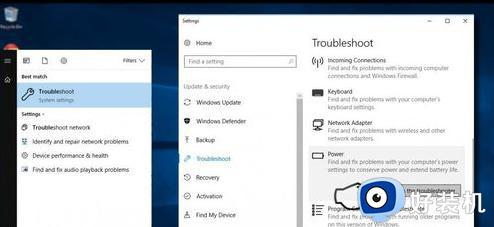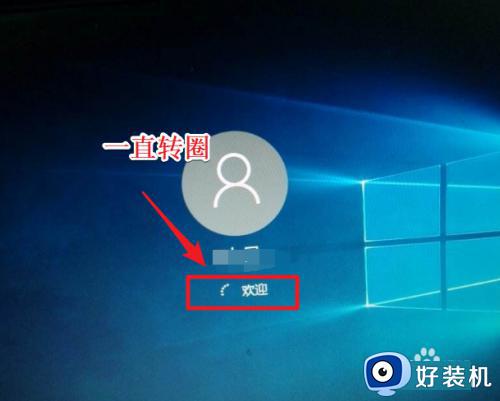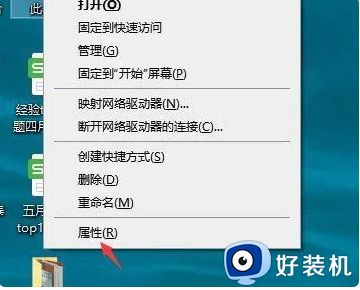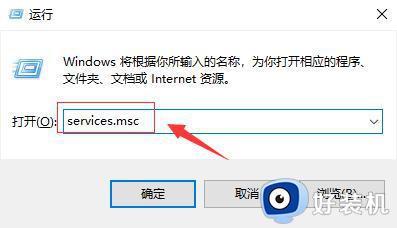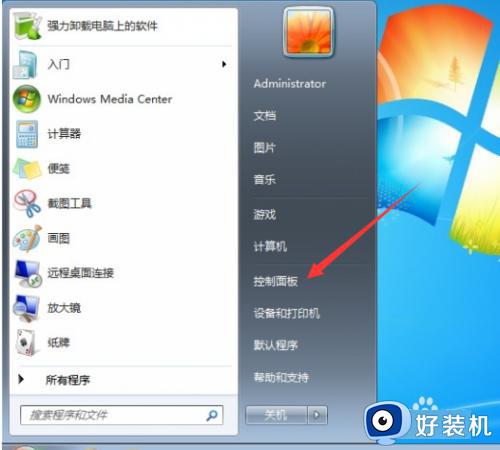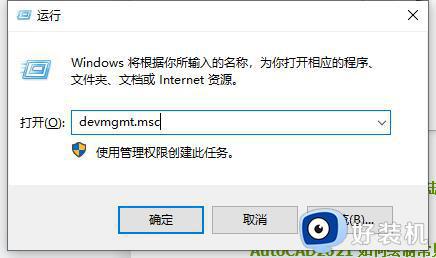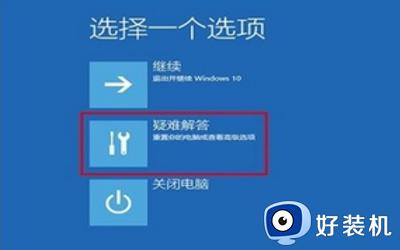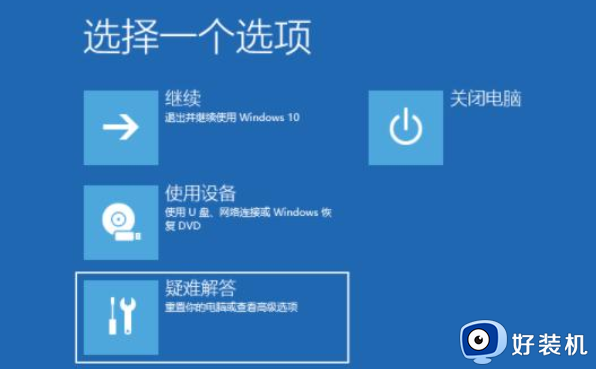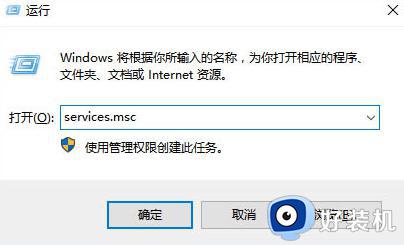win10更新卡在正在重新启动怎么办 win10更新一直卡在重新启动处理方法
时间:2024-04-10 10:38:29作者:xinxin
每当在win10电脑中接收到微软发送的更新补丁推送之后,许多用户也都会依据通知进行更新修复,不过有小伙伴在更新win10系统的时候,却一直卡在正在重新启动界面很长时间不动,对此win10更新卡在正在重新启动怎么办呢?接下来就来教大家win10更新一直卡在重新启动处理方法。
推荐下载:原版win10旗舰版
具体方法:
1、首先启动电脑并进入win10系统
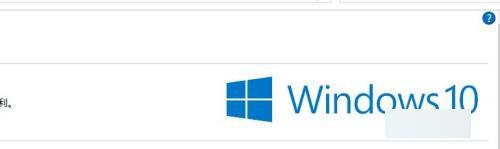
2、按下win+r打开运行,输入services.msc
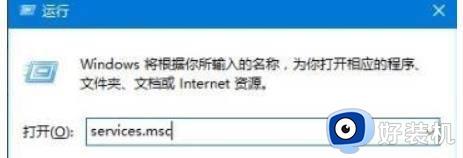
3、双击打开windows update 服务
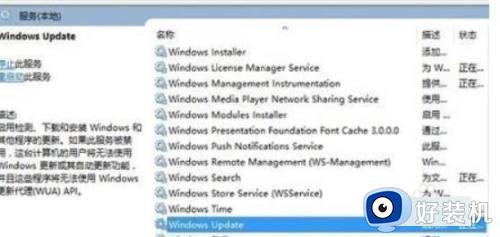
4、将启动类型设置为禁用,再点击服务状态下的停止
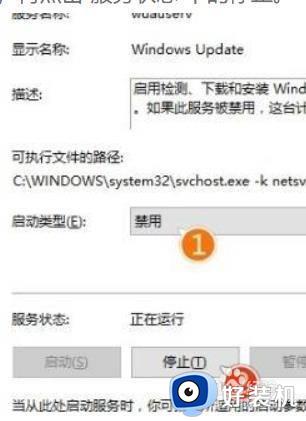
5、将C:\Windows\SoftwareDistribution的文件夹重命名为SDfolder
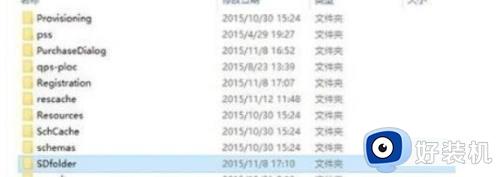
6、完成后重启windows update 服务,重新调整启动类型并开启服务即可
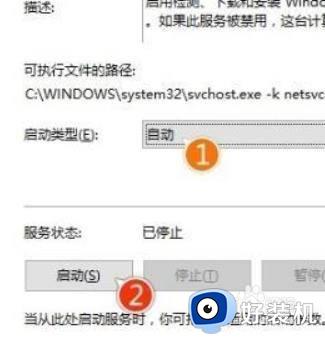
以上就是小编告诉大家的win10更新一直卡在重新启动处理方法了,碰到同样情况的朋友们赶紧参照小编的方法来处理吧,希望本文能够对大家有所帮助。